
Gestes de base sur l’écran tactile dans Keynote sur iPhone
Les gestes sont essentiels lors de l’utilisation de Keynote sur votre iPhone ou iPad. Voici les gestes que vous devez connaître :
Toucher
Touchez fermement et rapidement l’écran d’un doigt, puis levez celui-ci. Ce geste sert à sélectionner un objet ou à activer un bouton.
Remarque : Si l’objet est incorporé au texte, vous devez le toucher deux fois pour le sélectionner.
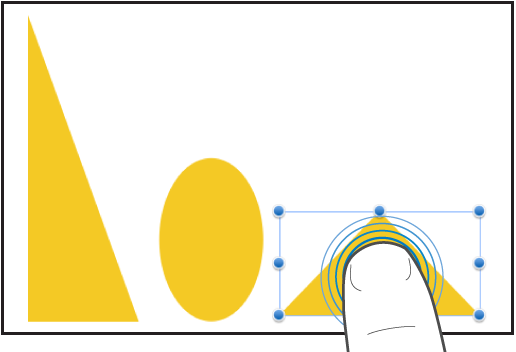
Faire défiler, balayer, feuilleter
Faites glisser un doigt verticalement ou horizontalement sur l’écran pour déplacer le contenu au sein de l’écran ou d’une sous-fenêtre. Cette action vous permet de voir des éléments se trouvant actuellement hors de l’écran ou des options supplémentaires à l’intérieur d’une sous-fenêtre. Faites défiler rapidement en balayant ou en feuilletant vite l’écran d’un seul doigt.
Balayez ou feuilletez vers le haut ou le bas pour faire défiler le contenu.
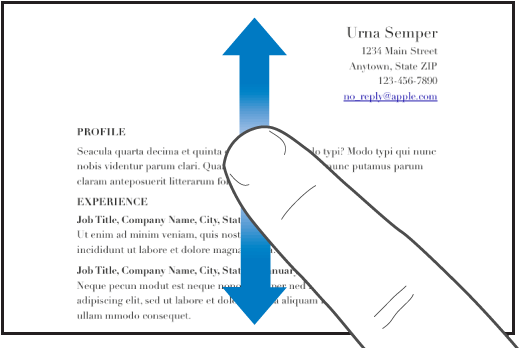
Faire glisser
Vous pouvez faire glisser pour déplacer un objet, ou pour redimensionner un objet ou une plage de sélection.
Pour déplacer un objet, touchez-le et maintenez votre doigt dessus, puis faites-le glisser jusqu’à l’emplacement voulu. Pour redimensionner un objet, touchez-le, touchez une des poignées de sélection et maintenez votre doigt dessus, puis faites glisser pour redimensionner l’objet.
Remarque : Si l’objet est incorporé au texte, vous devez le toucher deux fois pour le sélectionner.
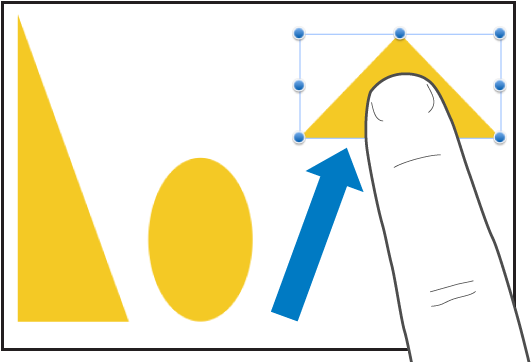
Sélectionner plusieurs objets
Sélectionnez plusieurs objets en effectuant l’une des opérations suivantes :
Touchez et maintenez un objet sur l’écran, puis touchez les autres objets en vous servant d’un autre doigt. Utilisez deux mains si cela vous paraît plus facile.
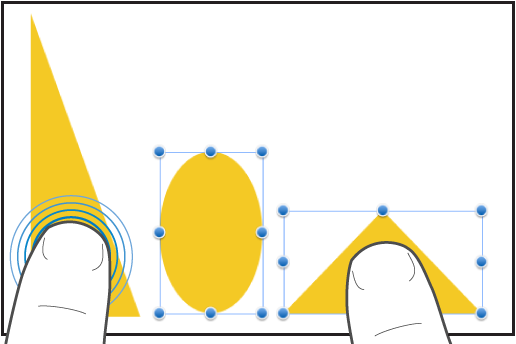
Touchez de façon prolongée une section vide de l’écran, puis faites glisser la boîte qui s’affiche autour des objets que vous voulez sélectionner.
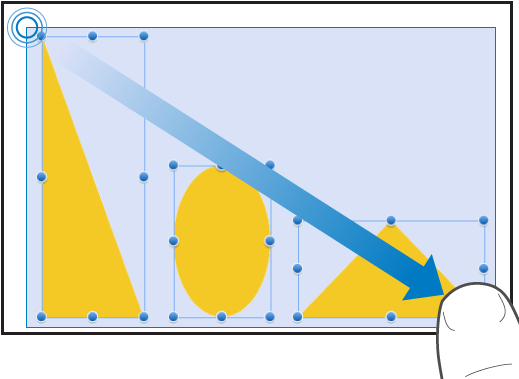
Remarque : Si vous utilisez des objets incorporés, vous ne pouvez en sélectionner et en modifier qu’un seul à la fois.
Écarter les doigts pour agrandir
Placez deux doigts sur l’écran et écartez-les. Cette action vous permet de zoomer sur des éléments de l’écran. Écartez les doigts rapidement pour augmenter immédiatement la taille de la diapositive. Un indicateur affiche l’agrandissement actuel de la diapositive pendant que vous effectuez le geste.
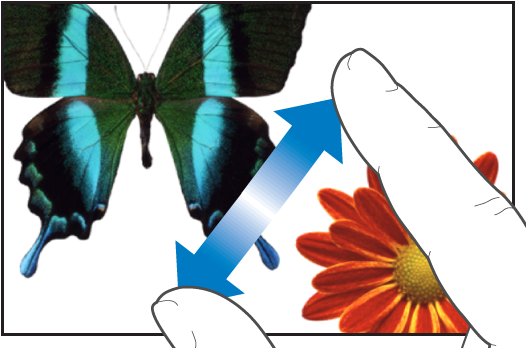
Pincer pour réduire
Placez deux doigts sur l’écran et rapprochez-les. Cette action vous permet d’afficher plus d’éléments sur l’écran. Pincez rapidement pour réduire immédiatement la taille de la diapositive. Un indicateur affiche l’agrandissement actuel de la diapositive pendant que vous effectuez le geste.
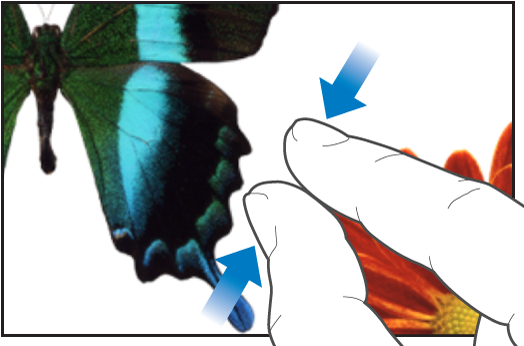
Accessibilité
Pour en savoir plus sur les fonctionnalités d’accès universel, notamment VoiceOver, consultez la rubrique Utiliser VoiceOver pour créer une présentation Keynote sur iPhone et le chapitre Accessibilité du guide de l’utilisateur de l’appareil.